Farklı Araçlar Kullanarak Fotoğraftan Gölge Nasıl Kaldırılır
Fotoğrafa gölge de kaydedilirken, doğrudan güneş ışığında fotoğraf çekiyorsunuz. Bu gölgenin varlığı ile görüntü daha ilginç hale gelir. Ancak çekimin zemini ve zarafeti gölgeler tarafından mahvediliyor. Bunların renklerin algılanmasında hatalara neden olması muhtemeldir. Ayrıca görüntülerde bilgi kaybı veya nesnelerin bozulması olabilir. Fotoğraflardan gölgeleri ortadan kaldırmak, özel yazılımların ve mobil uygulamaların yaygın olarak bulunması nedeniyle daha kolay hale geldi. Nasıl yapılacağını bilmek istiyorsanız aşağıdaki gönderiye bakın çevrimiçi fotoğraflardan gölgeleri kaldırın ve farklı uygulamalar aracılığıyla.
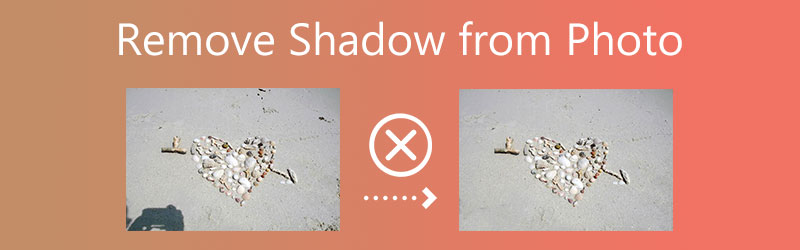

Bölüm 1. Fotoğraf Çevrimiçinden Gölge Nasıl Kaldırılır
Masaüstü yazılımı, kullanıcıların fotoğraflarını ve filmlerini değiştirmelerini sağlar. Ücretsiz Çevrimiçi Filigran Sökücü en gelişmiş yapay zeka derin öğrenme teknolojisi ile inşa edilmiştir. Bu program öncelikle bir filigran aracı olarak işlev görür. Ek olarak, büyücüler istenirse filigranlarını kaldırabilir. Ancak bu programı, birçok uygulamasından biri olan fotoğraflardan gölgeleri hızla kaldırmak için de kullanabilirsiniz.
Ücretsiz çevrimiçi filigran kaldırıcıya Mac veya Windows masaüstü bilgisayarınızdan erişebilir ve bunları kullanabilirsiniz. Düzgün çalışması için üçüncü bir taraftan başlatıcı veya uygulama indirmeniz gerekmez. Diğer bir avantajı, gezinmesi kolay bir kullanıcı arayüzüne sahip olmasıdır.
Bu program, fotoğraflarınızdaki gölgeleri ortadan kaldırmayı basitleştirir ve sonuçta daha çekici bir ürün üretir. Diğer gölge gidericilerin aksine Free Watermark Remover Online, fotoğraflardan gölgeleri kaldırırken müşterilerini kısıtlamaz. Son fakat en az değil, görüntünün kalitesi azalmaz. Aşağıda listelenen adımlara güvenebilirsiniz.
Aşama 1: Buradan erişilebilen ücretsiz çevrimiçi filigran kaldırıcı hakkında daha fazla bilgi edinmek için sağlanan URL'ye gidin. Fotoğrafınızı eklemek için etiketli seçeneği tıklayın. Fotoğraf yükleniyor ve sonraki yüklemeye dahil edin.
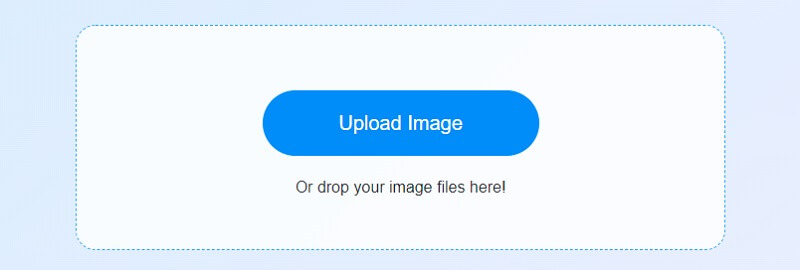
Adım 2: Görüntünün üst kısmındaki aracı kullanarak insanların fotoğrafta filigranınızı gördüğünden emin olun. Vurgulanan alanda çok fazla notasyon yaparsanız, sayfadaki notasyonların bir kısmını kaldırmak için fırçayı kullanabilirsiniz. Öğeyi menü çubuğundan silerseniz, filigran kendi kendine kaybolabilir.
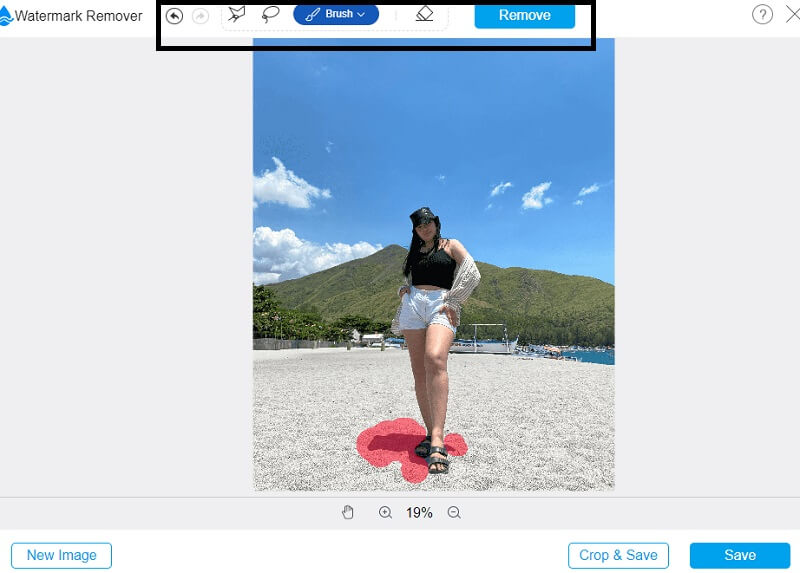
Aşama 3: Görüntüyü değiştirirken bilgisayarınıza kaydetmek isterseniz. Bunu tıklayarak yapabilirsiniz Kayıt etmek Ekranın sağ alt köşesinde bulunan buton.
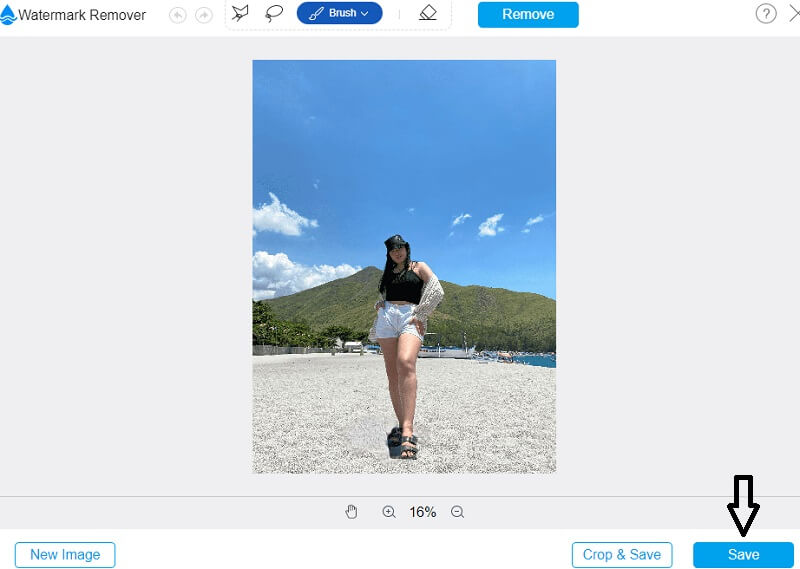
Bölüm 2. Photoshop Kullanarak Fotoğraftan Gölge Nasıl Kaldırılır
Çoğu fotoğrafçılık uzmanı, iyi bilinen ve yaygın olarak kullanılan bir resim düzenleme programı olan Adobe Photoshop'a güvenir. Gelişmiş bir araç olduğu için gerekli yeteneklere ve arka plan bilgilerine ihtiyacınız olacak. Gerekli yetkinliğe veya yönergelere sahip olmayan acemi kullanıcılar için Photoshop'u kullanmaları zor olacaktır. Fotoğraflardan gölgeleri kaldırmak istiyorsanız Photoshop değerli bir araçtır. Photoshop kullanarak görüntülerdeki gölgelerden nasıl kurtulacağımıza bakalım.
Aşama 1: Adobe Photoshop'un masaüstünüzde veya PC'nizde yüklü ve çalışır durumda olduğundan emin olun. Bir resimden gölgeyi kaldırmak için üzerine tıklayın. Açık ve bilgisayarınızın sabit diskinden görüntüyü seçin. Photoshop'un penceresi çeşitli araçlarla dolu olacak. Gölgeden kurtulmak için doğru yöntemi kullanmamız gerekiyor. bulabilirsin Klon damgası soldaki araç çubuğunda. Bu seçeneği seçebilirsiniz. Bilgisayar ekranınızda bir daire göreceksiniz. Fırçanın boyutunu değiştirmek için fırça seçeneğini kullanın.
Adım 2: Opaklık ve Doldurma 100'e ayarlanmalı ve numune şu şekilde ayarlanmalıdır: Mevcut ve Altında en üstteki seçenekler çubuğunda. tuşunu basılı tutarak klon kaynak bölgesini seçin. Alt aşağı ve fareye tıklayın. Ardından, farenizin sol düğmesini kullanarak fırçayı gölgeli bölge üzerinde yavaşça sürükleyin. Gölgenin görüntünün geri kalanıyla karıştığını görebileceksiniz.
Aşama 3: Gölge bölgesi boyunca klon damgasını kullandınız. Çekiminizde daha önce orada olan gölgenin hiçbir izi yok. Artık bu resmi bilgisayarınıza kaydedebilirsiniz. Tıkla İhracat altındaki düğme Dosya Menü.
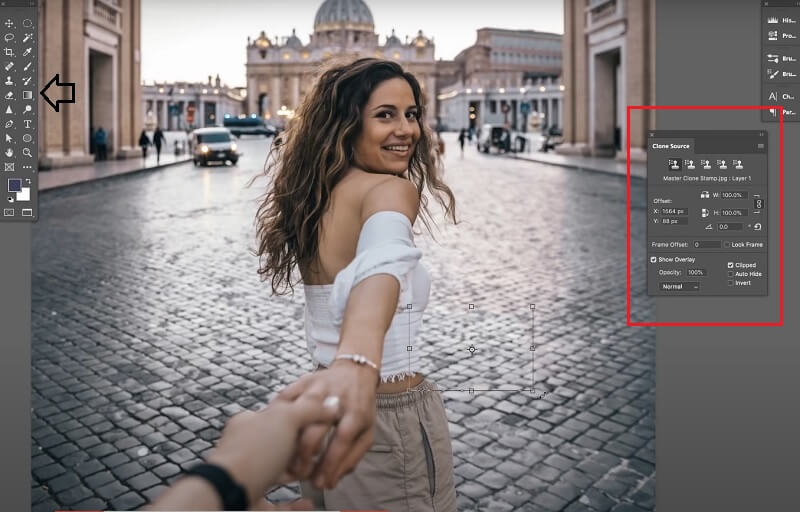
Bölüm 3. Mobilde Fotoğraftan Gölge Nasıl Kaldırılır
1. SnapSeed
Snapseed, Android ve iOS cihazları kullanılarak çekilen fotoğraflardaki gölgeleri ortadan kaldırabilen bir resim düzenleme programıdır. Uygulama tüm kullanıcılara ücretsiz olarak sunulmaktadır. Snapseed'deki iyileştirme aracıyla bir çekimdeki herhangi bir gölgeyi veya hoş olmayan öğeyi kaldırabilirsiniz. Bu araç oldukça çok yönlüdür. İyileştirme aracı, seçtiğiniz gölgeyi çevreleyen ve üzerine damgalanan bölgeyi klonlayarak ön plan ve arka plan arasında kesintisiz bir geçiş oluşturur. Ayrıca Snapseed, fotoğraflarınızı çeşitli şekillerde değiştirmenize olanak tanır. Birçok farklı efekt ve seçenek seçebilirsiniz.
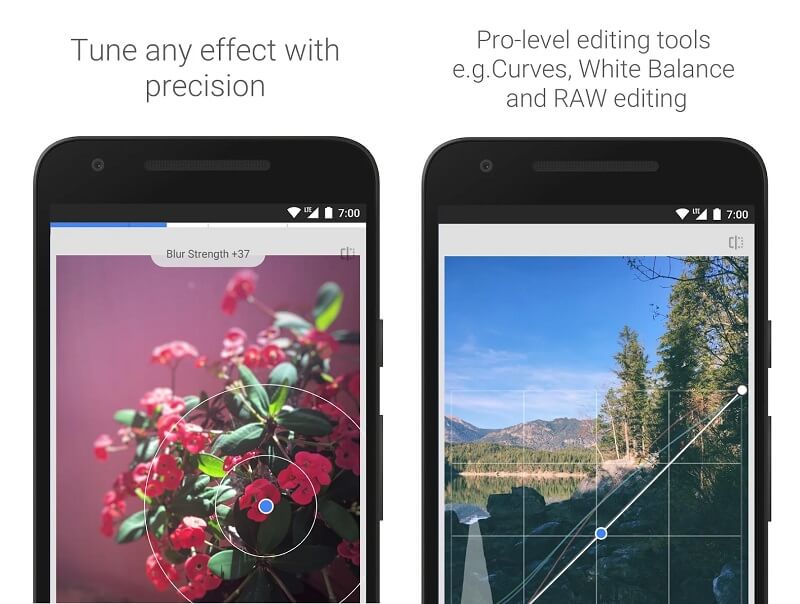
2. PicsArt
Picsart, indirmek için yalnızca kısmen ücretsiz olan bir Android uygulamasıdır. Herhangi bir uygulama içi satın alma işlemi için ödeme yapmanız gerektiğini belirtir. Uygulamanın özelliklerinden yalnızca birkaçı ücretsizdir; uygulamanın kendisi ücretsiz değil. PicsArt, hiçbir ek ücret ödemeden fotoğraflarınızdaki gölgeleri ortadan kaldırmanıza olanak tanır. Tek dokunuşla düzenleme özellikleri nedeniyle PicsArt, görüntü düzenlemeyi çok basit hale getirir. Ayrıca, kullanıcıların bir fotoğrafı düzenlerken kendilerini yaratıcı bir şekilde ifade etmelerini sağlayan çeşitli çıkartmalar ve kesikler sunar.
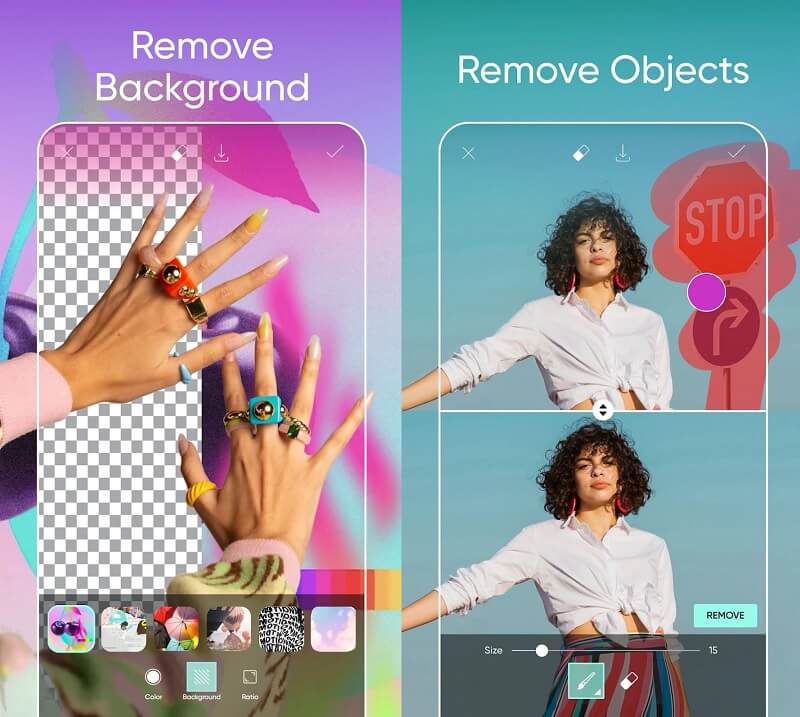
Bölüm 4. Fotoğraftan Gölge Kaldırma Hakkında SSS
Photoshop olmadan fotoğraflardan gölgeler nasıl kaldırılır?
Adobe Photoshop, fotoğrafları değiştirmek için inanılmaz bir yazılımdır. Ancak, kullanıcıların çoğunluğu bu tür yazılımlara sahip değildir. Ek olarak, herkes bundan yararlanamaz. Bu nedenle, Çevrimiçi Filigran Kaldırıcı'yı Ücretsiz olarak kullanabilirsiniz. Kullanımı oldukça basit bir cihazdır.
Picsart'ta bir fotoğraftaki gölgeden nasıl kurtulurum?
En son güncellemeyi indirdikten sonra resmi PicsArt'ta açın. Bundan sonra, menüden aracı seçin. Ardından Kaldır düğmesine basın. Bir fırça gibi görünecek ve silmek istediğiniz şeyi seçmek için kullanabilirsiniz. Fırçayı kullanarak değiştirmek istediğiniz öğeyi seçin ve değişikliklerinizi kaydedin.
Photoshop'ta bir görüntünün kötüleşmesini nasıl engellerim?
Düzenleme işlemi boyunca Ayarlama Katmanı ve Soldurma Aracı gibi tekniklerin kullanılması, doku kaybetme şansınızı artırır. Parlaklık ayarlarını yanlışlıkla değiştirerek renkleri değiştirebilir ve ekranın kontrastını azaltabilirsiniz.
Sonuçlar
yardımı ile yüzdeki gölgeleri kaldıran fotoğraf düzenleyici ve arka plan, resimlerinizi daha çekici hale getirme konusunda endişelenmeyeceksiniz. Mobil cihazlarda, masaüstü bilgisayarlarda ve internette mevcut araçlara inanabilirsiniz. Ücretsiz Filigran Temizleyici Çevrimiçi, bir resimdeki gölgeleri hızlı bir şekilde ortadan kaldırmak istiyorsanız kullanabileceğiniz en etkili yöntemdir.


